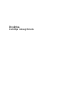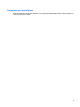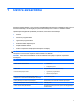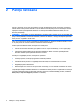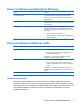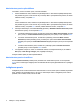Security - Windows 7
Paroļu iestatīšana operētājsistēmā Windows
Parole Funkcija
Administratora parole Aizsargā administratora līmeņa piekļuvi datora saturam.
PIEZĪME Šo paroli nevar izmantot, lai piekļūtu iestatīšanas
utilītas saturam.
Lietotāja parole Aizsargā piekļuvi Windows lietotāja kontam. Tā tāpat aizsargā
piekļuvi datora saturam, un tā jāievada, izejot no miega režīma
vai hibernācijas.
QuickLock Aizsargā datoru, pieprasot ievadīt paroli Windows
pieteikšanās dialoglodziņā pirms piekļūšanas datoram. Pēc
tam, kad ir iestatīta lietotāja vai administratora parole, veiciet
šīs darbības:
1. Aktivizējiet QuickLock, nospiežot fn+f6.
2. Izejiet no QuickLock, ievadot savu Windows lietotāja vai
administratora paroli.
Paroļu iestatīšana iestatīšanas utilītā
Parole Funkcija
Administratora parole*
●
Aizsargā piekļuvi iestatīšanas utilītai
●
Pēc tam, kad šī parole ir iestatīta, tā jāievada ikreiz,
piekļūstot iestatīšanas utilītai.
UZMANĪBU! Ja aizmirstat savu administratora paroli,
iestatīšanas utilītai nav iespējams piekļūt.
Ieslēgšanas parole*
●
Aizsargā piekļuvi datora saturam.
●
Pēc tam, kad šī parole ir iestatīta, tā jāievada ikreiz,
ieslēdzot vai pārstartējot datoru, vai izejot no hibernācijas
režīma.
UZMANĪBU! Ja aizmirstat savu ieslēgšanas paroli, nav
iespējams ieslēgt vai pārstartēt datoru vai iziet no hibernācijas
režīma.
*Lai iegūtu informāciju par katru no šīm parolēm, skatiet tālākos tematus.
Administratora parole
Administratora parole aizsargā konfigurācijas iestatījumus un sistēmas identifikācijas informāciju
iestatīšanas utilītā. Pēc tam, kad šī parole ir iestatīta, tā jāievada ikreiz, piekļūstot iestatīšanas utilītai.
Administratora parole nav aizstājama ar operētājsistēmā Windows iestatīto administratora paroli, un tā
netiek parādīta iestatīšanas, ievadīšanas, maiņas vai dzēšanas laikā. Pierakstiet savu paroli un
uzglabājiet to drošā vietā.
Paroļu iestatīšana operētājsistēmā Windows 3